Kuten nimensä ilmoitti, MacKeeper on yksi Mac-käyttäjille tarkoitetuista virustorjuntaohjelmistoista, jotka suojaavat tietojaan tietoturvapaketilla. Ollakseni rehellinen, Mac-tietokoneet ja kannettavat tietokoneet eivät ole immuuneja viruksille ja haittaohjelmille. Jokainen tarvitsee laitteilleen uhkien ehkäisytyökalun. MacKeeperillä saat runsaasti suoja- ja yksityisyysominaisuuksia. Tässä katsauksessa voit tarkastella tarkasti sen turvallisuutta, käyttöliittymää, ominaisuuksia, hintaa ja muita tärkeitä tietoja.

- Osa 1: MacKeeperin rehellinen arvostelu
- Osa 2: Paras vaihtoehto MacKeeperille
- Osa 3: Usein kysyttyä MacKeeper Reviewista
Osa 1: MacKeeperin rehellinen arvostelu
Apeaksoftissa lupaamme tarjota sinulle vahvistettua sisältöä. Tässä on pyrkimyksemme tehdä se:
- Kaikkien arvosteluissamme valittujen tuotteiden kohdalla keskitymme niiden suosioon ja tarpeisiisi.
- Apeaksoftin sisältötiimimme on testannut kaikki alla mainitut tuotteet.
- Testausprosessissa tiimimme keskittyy sen erinomaisiin ominaisuuksiin, etuihin ja haittoihin, laiteyhteensopivuuteen, hintaan, käyttöön ja muihin silmiinpistävään ominaisuuksiin.
- Näiden arvostelujen resurssien osalta olemme käyttäneet luotettavia arvostelualustoja ja verkkosivustoja.
- Keräämme käyttäjiltämme ehdotuksia ja analysoimme heidän palautetta Apeaksoft-ohjelmistoista sekä muiden merkkien ohjelmista.

Vaikka Macilla on sisäänrakennetut työkalut suojautuakseen viruksilta, hyökkäykset pääsevät läpi. Joten Macin virustorjuntaohjelman asentaminen on välttämätöntä. Mikä on MacKeeper? Se on virustentorjuntasovellus, joka ylittää pelkän haittaohjelmasuojauksen.
MacKeeperin tärkeimmät ominaisuudet
1. Sisällytä loistava virustentorjuntamoottori, joka havaitsee haittaohjelmat ajoissa.
2. Suojaa Mac viimeisiltä uhilta.
3. Mukana mainosohjelmasuojaus parantaaksesi verkkokokemusta.
4. Tarkkaile sähköpostia ja suojaa henkilöllisyysvarkauksilta.
5. Piilota Internet-jalanjälkesi VPN:llä.
6. Estä mainokset, evästeet ja muut seurantalaitteet.
7. Tarjoa erilaisia puhdistustyökaluja.
8. Vapauta tilaa ja optimoi Macin suorituskyky.
Joka tapauksessa MacKeeper on mukava virustentorjuntasovellus, jossa on paljon hyödyllisiä ominaisuuksia.
Lyhyt katsaus MacKeeperistä
- PROS
- Se sisältää paljon tietoturva-, yksityisyys- ja suorituskykytyökaluja.
- Sisäänrakennettu VPN sisältää rajattomasti dataa.
- MacKeeper pystyy havaitsemaan 99 % haittaohjelmanäytteistä testauksessamme.
- Haittaohjelmien tarkistusprosessi on nopea.
- Se tarjoaa myös kunnollisen asiakastuen.
- Käyttöliittymän suunnittelu on käyttäjäystävällinen.
- CONS
- Siitä puuttuu suoja haitallisia tai vilpillisiä URL-osoitteita vastaan.
- Premium-suunnitelmat ovat kalliita.
- Jotkut olennaiset ominaisuudet puuttuvat.
- Maine ei ole kovin hyvä.
MacKeeperin hinta
Normaalihinnat alkavat 5 dollarista kuukaudessa, mutta MacKeeper tarjoaa joustavia tilaussuunnitelmia.
Voit valita kolme suunnitelmaa.
Yhden kuukauden suunnitelma maksaa 1 dollaria kuukaudessa yhdelle laitteelle.
12 kuukauden suunnitelma vaatii 5.00 dollaria kuukaudessa tai 60.00 dollaria vuodessa yhdestä laitteesta.
12 kuukauden perhepaketti maksaa 5.20 dollaria kuukaudessa kolmelle laitteelle tai 62.40 dollaria vuodessa.
Lisäksi saat mahdollisuuden muuttaa mieltäsi 14 päivässä rahat takaisin -takuulla.
Kuinka MacKeeper toimii Macissa
Huonon maineen vuoksi jotkut käyttäjät aikovat poistaa MacKeeperin Macista. Et kuitenkaan voi tehdä sitä vetämällä sitä roskakoriin. Esittelemme alla täydellisen menettelyn.
Vaihe 1Avaa Activity Monitor -sovellus ja pakota lopettamaan kaikki MacKeeperiin liittyvät prosessit.
Vaihe 2 Suorita Finder-sovellus, siirry kohtaan Sovellukset -kansioon ja siirrä MacKeeper Dockin Roskakori-kansioon.
Vaihe 3 Päätä Go -valikko ja valitse Siirry kansioon. Siirry sitten jokaiseen alla olevaan kansioon ja siirrä tiedostot ja kansiot kansioon Roskakori:
~Kirjasto/Sovellustuki/
~Kirjasto/Välimuistit/
~Kirjasto/Evästeet/
~Kirjasto/LaunchAgents/
~Kirjasto/Asetukset/
~Kirjasto/Tallennetun sovelluksen tila/
~Kirjasto/Lokit/
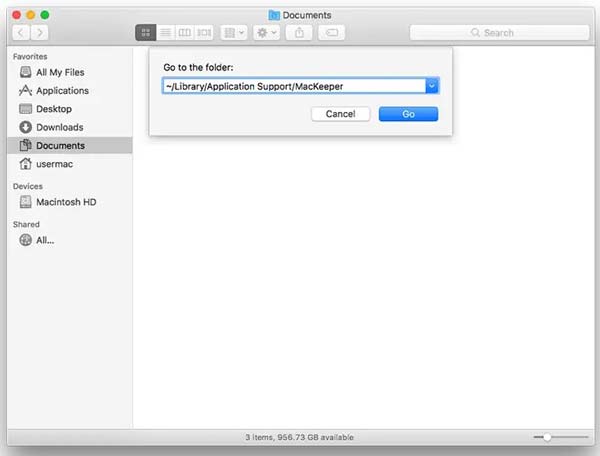
Vaihe 4 enter ~/MacKeeper-varmuuskopiot
private/tmp/com.mackeeper.MacKeeper.Installer.config osaksi Siirry kansioon valintaikkuna ja paina Go -painiketta. Poista tiedosto kohteeseen Roskakori. Oikealla painikkeella Roskakori Dockissa ja valitse Tyhjennä roskakori poistaaksesi MacKeeperiin liittyvät tiedostot ja kansiot.
Vaihe 5Siirry Sovellukset kansio, avaa UtilitiesJa sitten Avainnipun käyttö. Poista kaikki MacKeeperin kohteet.
Vaihe 6Avaa omena valikosta, valitse Järjestelmäasetukset ja valitse Käyttäjät ja ryhmät. Valitse tilisi ja siirry kohtaan Kirjautumiskohteet -välilehti, valitse MacKeeper-kirjautumiskohde ja napsauta miinus painiketta.
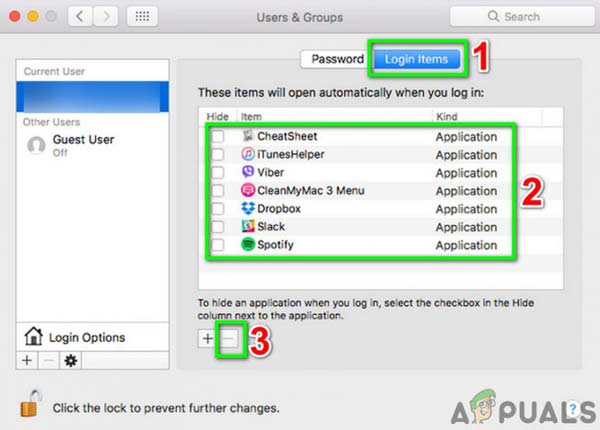
Vaihe 7Lopuksi käynnistä Mac uudelleen suorittaaksesi prosessin loppuun.
Osa 2: Paras vaihtoehto MacKeeperille
MacKeeper on yksi parhaista virustorjuntaohjelmista Macille, mutta se ei ole ainoa. Huonon maineen vuoksi monet käyttäjät ovat luopuneet ohjelmistosta ja etsivät vaihtoehtoa. Apeaksoft Mac Cleaner on tutkimuksemme mukaan kustannustehokkain ratkaisu.

4,000,000 + Lataukset
Tarkkaile suorittimen, tallennustilan ja levyn tilaa.
Siivoa järjestelmäroska, sovellusvälimuistit, tiedostojen kaksoiskappaleet ja paljon muuta.
Poista sovellusten asennus ja poista virukset ja haittaohjelmat.
Suojaa yksityisyyttäsi ja piilota tärkeät tiedostot.
Kuinka käyttää parasta vaihtoehtoa MacKeeperille
Vaihe 1Tarkista tilaAloita paras vaihtoehto MacKeeperille, kunhan asennat sen tietokoneellesi. Kotikäyttöliittymässä on kolme painiketta, Tila, Siivoojaja Toolkit. osoita Tila -painiketta ja saat selville suorittimen, muistin ja levyn tilan.
 Vaihe 2Vapauta tilaa
Vaihe 2Vapauta tilaaJos Macisi hidastuu, on aika vapauttaa tilaa. Klikkaa Siivooja -välilehti ja valitse poistettava tietotyyppi, kuten System Junk. Lyö Skannata -painiketta ja napsauta sitten Näytä -painiketta näyttääksesi kaikki Macin roskatiedostot ja välimuistit. Valitse ei-toivotut tiedostot ja napsauta Clean -painiketta MacKeeper-vaihtoehdon alaosassa.
 Vaihe 3poistaa haittaohjelmia
Vaihe 3poistaa haittaohjelmiaValitse Toolkit -välilehteä, jos epäilet, että Macissasi on haittaohjelma. Valitse Uninstall työkalu ja napsauta Skannata -painiketta aloittaaksesi haittaohjelmien etsimisen. Kun se on valmis, paina Näytä -painiketta. Valitse luettelosta tuntemattomat sovellukset ja napsauta Clean -painiketta. Vahvista se antamalla salasanasi pyydettäessä.
 Vaihe 4Yksityisyyden suojaa
Vaihe 4Yksityisyyden suojaaVoit suojata yksityisyyttäsi MacKeeper-vaihtoehdolla napsauttamalla Toolkit välilehti ja valitse yksityisyys. paina Skannata painiketta ja paina sitten painiketta Näytä -painiketta jatkaaksesi eteenpäin. Valitse selain, jota käytät pääasiassa, ja valitse tietotyypit, jotka haluat poistaa. Napsauta lopuksi Clean painiketta.

Kirjallisuutta
Puhdista Macin kiintolevy ja vapauta tilaa
Osa 3: Usein kysyttyä MacKeeper Reviewista
Onko MacKeeper turvallinen Macille?
Monet käyttäjät kutsuvat MacKeeperiä erittäin invasiiviseksi haittaohjelmaksi osittain siksi, että se istuttaa juurensa niin syvälle järjestelmään asennuksen yhteydessä. Kehittäjä selitti kuitenkin, että virustorjuntaohjelmisto on täysin turvallinen ja laillinen.
Onko MacKeeperin VPN hyvä suoratoistoon?
Kyllä, MacKeeperin VPN on loistava vaihtoehto suoratoistoon ja yleiseen verkkoselailuun. Se ei kuitenkaan ole yhtä hyvä kuin erilliset VPN:t, kuten ProtenVPN ja ExpressVPN.
Onko MacKeeperillä ilmainen kokeiluversio?
Ei, MacKeeper ei tarjoa tällä hetkellä ilmaista kokeiluversiota. Jos haluat kokeilla virustorjuntasovellusta, sinun on ostettava tilaussopimus. Sen avulla voit kuitenkin pyytää hyvitystä ennen kuin 14 päivän rahat takaisin -takuu päättyy.
Yhteenveto
Tässä artikkelissa on esitelty ja arvosteltu yksi parhaista Mac-virustorjuntaohjelmistoista, MacKeeper. Se sisältää monia ominaisuuksia, jotka suojaavat Maciasi viruksilta, haittaohjelmilta, mainosohjelmilta ja muilta. Lisäksi se tarjoaa käyttäjille runsaasti bonusominaisuuksia, kuten VPN. Näitimme sinulle myös käyttöliittymän, MacKeeperin asennuksen poistamisen ja parhaan vaihtoehdon, Apeaksoft Mac Cleanerin. Jos sinulla on muita kysymyksiä tästä aiheesta, ota rohkeasti yhteyttä jättämällä viesti tämän viestin alle, niin vastaamme siihen mahdollisimman pian.




